Du prøver at gå til opsætningsmenuen for en router, modem eller optisk ONT-terminal via http://192.168.1.1, og enhedens "personlige konto" åbner ikke for dig. Hvad skal man gøre? Ringe til en specialist og betale penge? Tag dig god tid og bliv ikke modløs. Lad os prøve at finde ud af problemet sammen og beslutte, hvordan vi logger ind på routeren?!
Jeg tror, det er nyttigt at kende lidt teori først:
192.168.1.1
— dette er IP-adressen (IP) på netværksenheden. Som standard er netværket normalt registreret på routere: 192.168.1.0/24. Med andre ord er det lokale netværk på routeren konfigureret med den første (laveste) adresse i undernettet - 1, og klienter forbundet via det lokale netværk vil bruge adresser med 2
Ved 254
. Generelt er dette en generelt accepteret regel og er konfigureret på denne måde for langt de fleste netværksenheder - Zyxel Keenetic, Lincsys, Cisco, TP-Link, Upvel, Sagemcom, Asus. Der er selvfølgelig undtagelser. For eksempel bruger D-Link- og Netgear-routere et andet undernet som standard - 192.168.0.0/24
og følgelig vil IP'en være - . Men uanset hvad man kan sige, er tallene forskellige, men meningen er den samme - at IP 192.168.1.1, at 192.168.0.1 er adressen på en netværksenhed på netværket. I vores tilfælde -
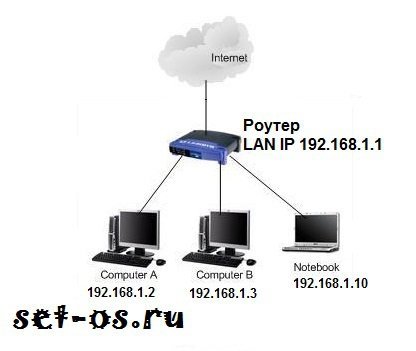
Sådan logger du på routeren
Lad os nu gå videre til praksis. For at gå ind i indstillingerne for en WiFi-router eller ADSL-modem skal du indtaste adressen i browseren: http://192.168.1.1. I dette tilfælde behøver du ikke at indtaste protokollen i begyndelsen - http:// eller www - browseren selv vil automatisk indtaste den påkrævede.
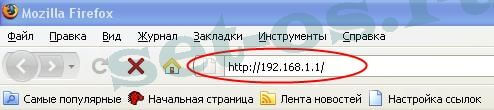
Hvis du har adgang til indstillingerne, vil du se en autorisationsformular på enheden, hvor du skal indtaste dit login og adgangskode (normalt for at logge ind på den router via 192.168.1.1 du bruger: admin / admin):

Det betyder, at det lokale netværk er konfigureret, routeren er tilgængelig, og der er ingen problemer med at få adgang til dens indstillinger. Vi vil overveje det værste tilfælde - browseren viser fejlen "Siden er ikke tilgængelig" eller "Kan ikke få adgang til webstedet":

Problemer med tilgængelighed på webgrænsefladen kan variere. Lad os se på de mest almindelige af dem:
Vejledning i, hvordan du logger ind på 192.168.1.1.
Trin 1. Tjek aktiviteten af netværksforbindelsen.
Meget ofte er årsagen til routerens utilgængelighed netværkskablet afbrudt fra det.

I dette tilfælde er det ikke nødvendigt, at nogen har trukket kablet ud med vilje - stikket kan blot bevæge sig en millimeter væk fra netværkskortstikket, og intet vil fungere. Sørg for at kontrollere kablets integritet - det kan være i klemme et sted eller beskadiget af noget. Bemærk også, at LAN-kablet skal tilsluttes til LAN-porten på enheden og ikke til WAN-porten.

Ellers vil du ikke kunne få adgang til 192.168.1.1 gennem WAN-porten. Denne port bruges til at tilslutte udbyderkablet. Men kun!
Trin 2: Tjek netværksindikatorerne.
Her mener jeg de fysiske forbindelsesindikatorer både på computerens netværkskort og på selve routeren. Hvad er de? Typisk er dette en grøn LED. Hvis netværket er aktivt, lyser eller blinker indikatoren hurtigt. Vi tager din enhed i vores hænder og ser på frontpanelet. Når den er tændt, skal strømindikatoren være tændt - det betyder, at enheden er tændt. Så ser vi på LAN-portindikatorerne - de er normalt markeret enten blot med tal - 1, 2, 3, 4.
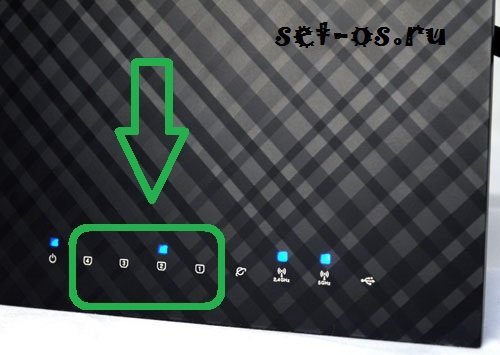
Når du sætter patch-kablet i LAN-porten— indikatoren med det tilsvarende portnummer skal lyse. Hvis den ikke lyser, kan du prøve at tage netværkspatch-kablet ud og sætte det i det tilstødende stik. Hvis indikatoren heller ikke lyser der, så prøv alt én efter én. hjalp det ikke? Så har du Routeren er defekt - tag den til service.
Trin 3: Tjek dine netværksindstillinger.
På dette tidspunkt skal vi kontrollere indstillingerne for netværksadapteren - hvilken IP er registreret. For at komme til netværkskortindstillingerne på Windows XP-operativsystemet skal du klikke på knappen Start og vælge afsnittet Netværksforbindelser. I Windows 7 og Windows 8 skal du trykke på tastekombinationen Win+R. Vinduet Start program åbnes. Her skal du skrive sætningen - kontrolpanel.
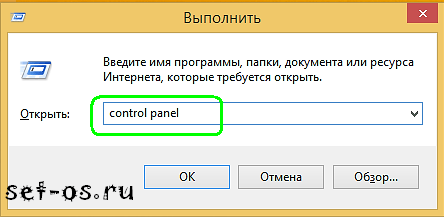
Windows Kontrolpanel åbnes, hvor du skal finde afsnittet "Netværk og internet".
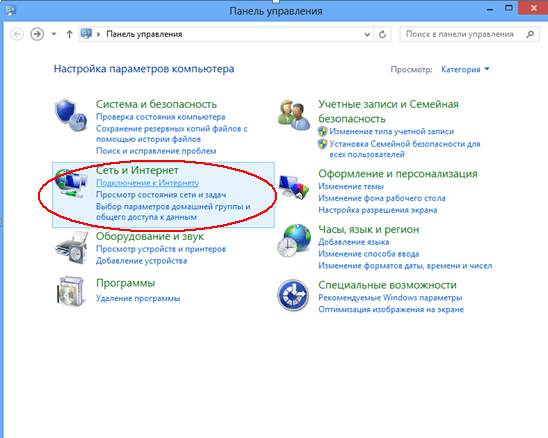
Klik på den med venstre museknap. Følgende vindue åbnes:
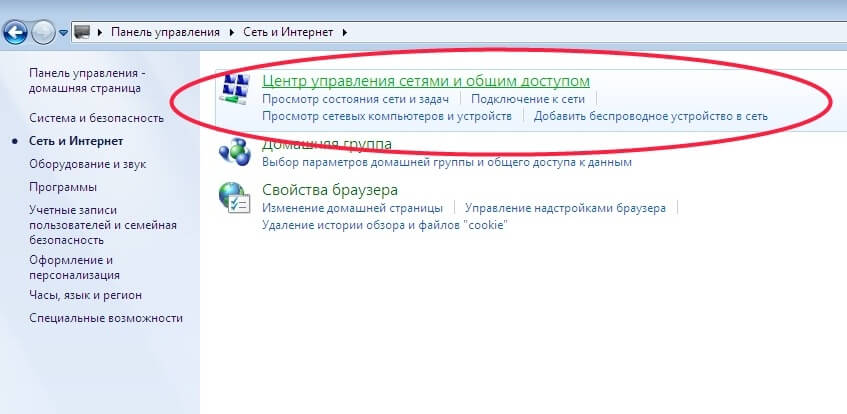
For nu at åbne routerens personlige konto via 192.168.1.1 skal du klikke på linket "Netværks- og delingscenter":
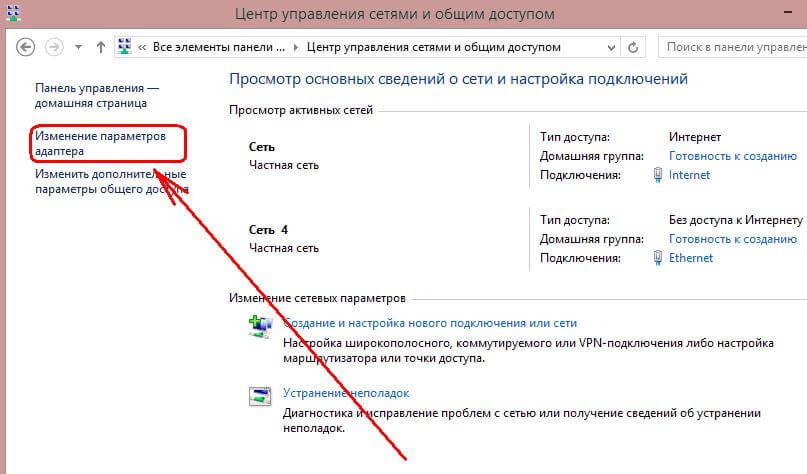
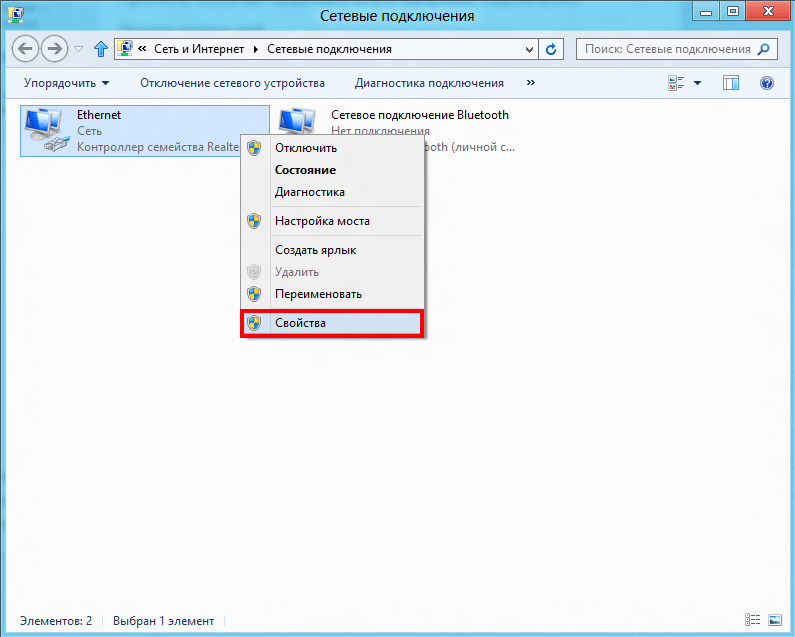
Vælg menupunktet " Ejendomme" . Egenskabsvinduet Local Area Connections åbnes:
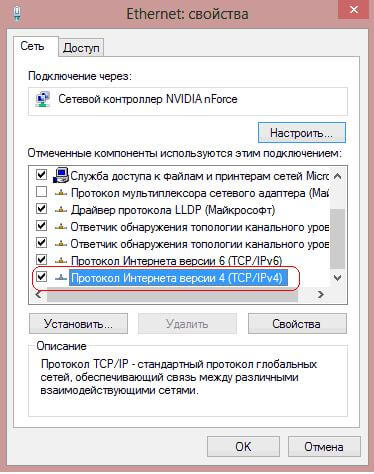
Vælg "Internet Protocol Version 4 (TCP/IPv4)", og dobbeltklik på den med venstre museknap. I de fleste tilfælde er IP-indstillinger indstillet til automatisk tilstand:
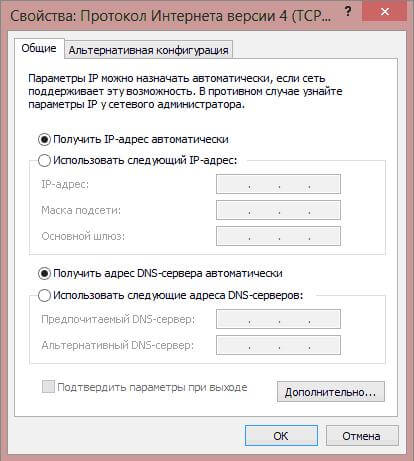
Sådan blev systemet oprindeligt konfigureret. Dette gøres for at lette forbindelsen af computeren til netværket. Takket være dette, hvis der er en DHCP-server på netværket, vil Windows modtage en IP-adresse, maske, gateway-adresse og DNS fra den.
Men hvad hvis der ikke er nogen DHCP-server på netværket, eller den er deaktiveret i konfigurationen? I dette tilfælde vil det ikke være muligt at logge ind via 192.168.1.1 på din personlige konto i automatiske indstillinger, da IP'en vil blive hentet fra et særligt Microsoft-undernet - 169.x.x.x. Det siger sig selv, at du med en sådan adresse ikke har adgang til WiFi-routeradressen. Derfor, for at indtaste dens konfigurator, skal du registrere IP'en manuelt - marker afkrydsningsfeltet "Brug følgende IP-adresse" og indtast adresserne som på billedet:
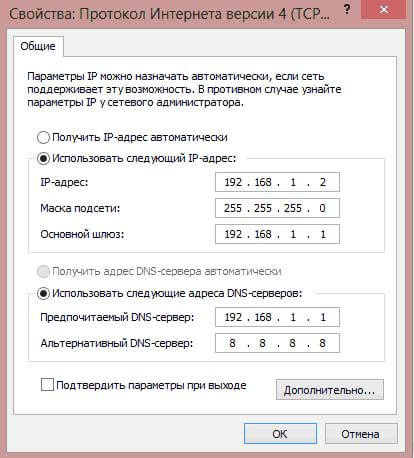
Det vil sige, at følgende skal skrives:
IP-adresse - 192.168.1.2
Maske - 255.255.255.0
Gateway - 192.168.1.1
Foretrukken DNS-server - 192.168.1.1
Alternativ DNS-server - 8.8.8.8
Registreret, klik på knappen "OK" for at ændringerne træder i kraft. Vi starter browseren igen og prøver at gå ind i routerindstillingerne på 192.168.1.1. Routerens personlige konto er stadig utilgængelig?! Nå, lad os komme videre.
Trin 4. Tjek webbrowseren.
I kontrolpanelet skal du vælge afsnittet "Netværk og internet". :
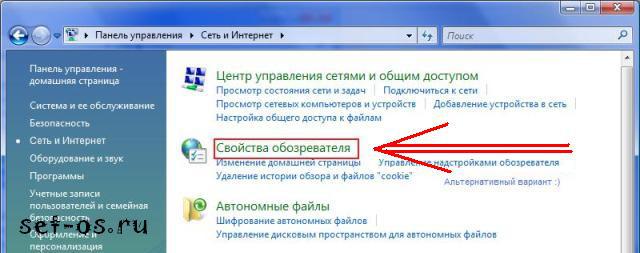
Nu skal du vælge "Internetindstillinger" og åbne fanen "Forbindelser". Klik på knappen "Netværksindstillinger":
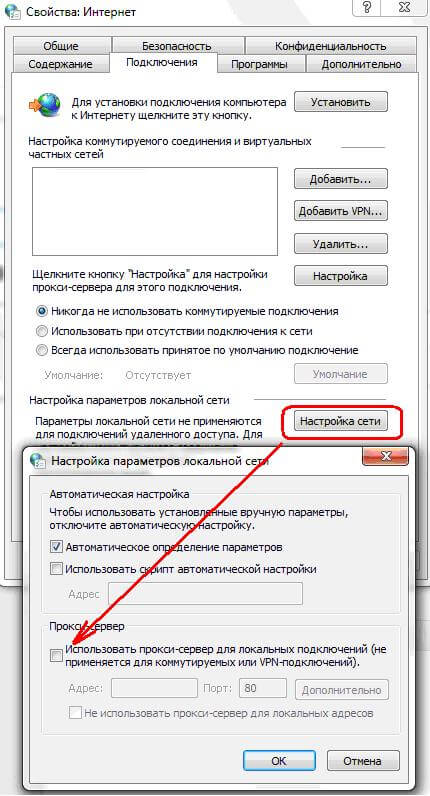
Ingen proxy-servere skal registreres.
Husk, at en webbrowser også er et program og muligvis ikke fungerer helt korrekt. Sørg derfor for at installere en anden browser - Firefox, Opera eller Chrome - og prøv at logge ind på routeren via 192.168.1.1 (Zyxel Keenetic, TP-Link, ASUS osv.).
Trin 5. Noden kan blokeres af sikkerhedssystemet.
Det kan ske, at dit modem eller din router bliver utilgængelig lokalt på grund af forkert konfiguration af Windows Firewall eller en anden firewall, du har installeret. For at eliminere dette gør vi dette:
Vi deaktiverer fuldstændigt (ved at stoppe tjenesten) det sikkerhedssystem, du har installeret - antivirus, firewall mv.
For at udelukke alle muligheder forsøger vi også at deaktivere standard Windows Firewall. Det kan også blokere IP 192.168.1.1 eller et helt undernet. Gå til kontrolpanelet, vælg sektionen "Windows Firewall" og deaktiver fuldstændigt pakkefilteret ved at klikke på værdien "Sluk".
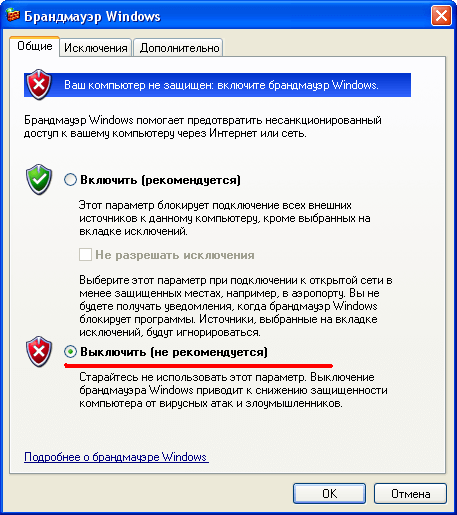
På Windows 7 og Windows 10 Værktøjslinjer Vi leder efter afsnittet "Sikkerhedssystem" -> "Windows Firewall" og vælger menupunktet "Slå Windows Firewall til eller fra".
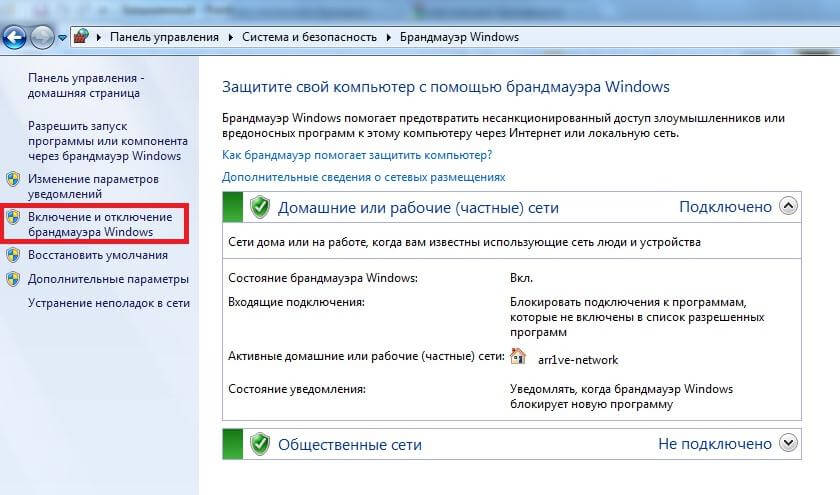
Vi deaktiverer det fuldstændigt for private og offentlige netværk.
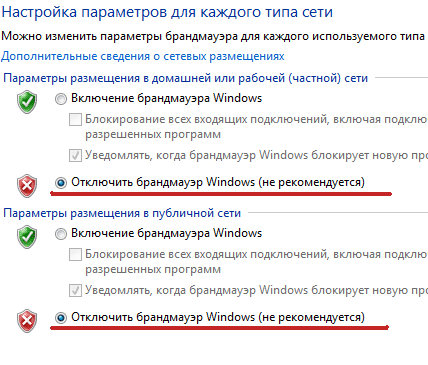
Igen tjekker vi adgangen via 192.168.1.1 til modemmets eller routerens personlige konto.
Hvis intet af ovenstående hjalp dig, er der kun følgende scenarier tilbage:
1 mulighed- IP-adressen på routeren er blevet ændret. Det vil sige, at det ikke er 192.168.1.1 der bruges, men en anden IP - 192.168.0.1, 10.90.90.90 osv. I dette tilfælde er der kun tilbage at nulstille enhedens konfigurationsparametre ved hjælp af knappen "Reset" på bagpanelet af enheden og konfigurere den igen.

Mulighed 2- vira og malware. I dag er der en masse forskellige infektioner, der cirkulerer på internettet, herunder virus til routere, der ændrer nogle af deres indstillinger, hvorefter det også bliver ret problematisk at logge ind på enhedens webgrænseflade. Start med at tjekke din computer eller bærbare computer for virus.
Mulighed 3— tjek, om du kan få adgang til 192.168.1.1 fra en telefon eller tablet ved at oprette forbindelse til et WiFi-netværk. Adgangskoden til at oprette forbindelse til et trådløst netværk er ofte skrevet på et klistermærke, der er klæbet i bunden af enheden. Hvis ikke, kan du som en mulighed prøve at bruge WPS-funktionen. I dette tilfælde vil pinkoden også stå på mærkaten.
Mulighed 4- Hardwarefejl på dit modem eller router. I dette tilfælde er den eneste udvej at tage den til et servicecenter.
Video tutorial:
Routeradressen 192.168.1.1 er tilgængelig, men tillader ikke admin/admin
Jeg tror, at for at fuldende billedet, skal vi overveje en anden mulighed: routeren er tilgængelig, men det er ikke muligt at logge ind på http://192.168.1.1 - adgangskoden er ikke egnet - admin:
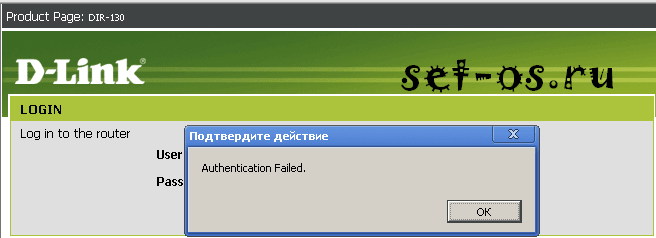
I dette tilfælde er der kun 2 muligheder:
1 - Nulstil indstillingerne med "Reset"-knappen, som beskrevet ovenfor, hvorefter adgang til modemindstillingerne skulle være mulig uden problemer. Men bemærk venligst, at efter nulstilling af indstillingerne, vil routeren være uberørt og skal konfigureres helt fra bunden.
2 - Se efter den person, der oprindeligt satte din enhed op, og bed om adgangskoden. Hvis dette blev gjort af en masterinstallatør fra udbyderen, så installerer han måske det samme på alle enheder. Hvis parameterindstillingerne blev foretaget af en anden, er det usandsynligt, at han husker det og skal stadig bruge "Nulstil".
De mest populære enheder, der bruger adressen 192.168.1.1:
Zyxel udstyr.
ADSL modemer:
OMNI ADSL LAN EE, OMNI ADSL LAN EE, OMNI ADSL WLAN EE, P-660H EE, P-660HT EE, P-660HTW EE, P-660HW EE, P-660R EE, P-660RT EE, P-660RU EE, P-662H EE, P-662HW EE, P-741, P-791R v2, P-792H EE, P-792H v2, P-793H, P-793H v2, P-794M, P-841, P-844 EE , P-870H-51A V2, P-870HW-51, P-870HW-51A V2,
P-870MH-C1, P-871 EE, P-871M, P-872H, P-872HA, P660HN EE, P660HN LITE EE, P660HT2 EE, P660HT3 EE, P660HTN EE, P660HT2 EE, P660HT2 6, 6, 6, 6, 6, 3 , P660RT3 EE, P660RT3 EE, P660RT3 EE, P660RT3E. P660ru2 ee , P660RU3EE
WiFi-routere:
BG318S EE, NBG334W EE, NBG460N EE, P-330W EE, P-334 EE.Keenetic, Keenetic 4G, Keenetic 4G II, Keenetic Giga, Keenetic Giga II, Keenetic II, Keenetic Lite, Keenetic Start Omni II, Keenetic Start Omni II, Keenetic , Keenetic Ultra.Keenetic 4G II, Keenetic Giga II, Keenetic II, Keenetic Lite II, Keenetic Omni, Keenetic Start, Keenetic Viva, Keenetic Extra, Keenetic Extra 2, Keenetic DSL.
(Anden generations kinetikere har værtsnavnet my.keenetic.net)
D-Link udstyr:
DSL-2640U B1A T3A, DSL-2640U BRU C, DSL-2640U BRU C2, DSL-2640U BRU CB, DSL-2640U BRU D, DSL-2640U RA U1A, DSL-2740U BRU C20US B17
Tp-Link udstyr
Konfigurationsgrænsefladen for enheder fra denne producent ser således ud:
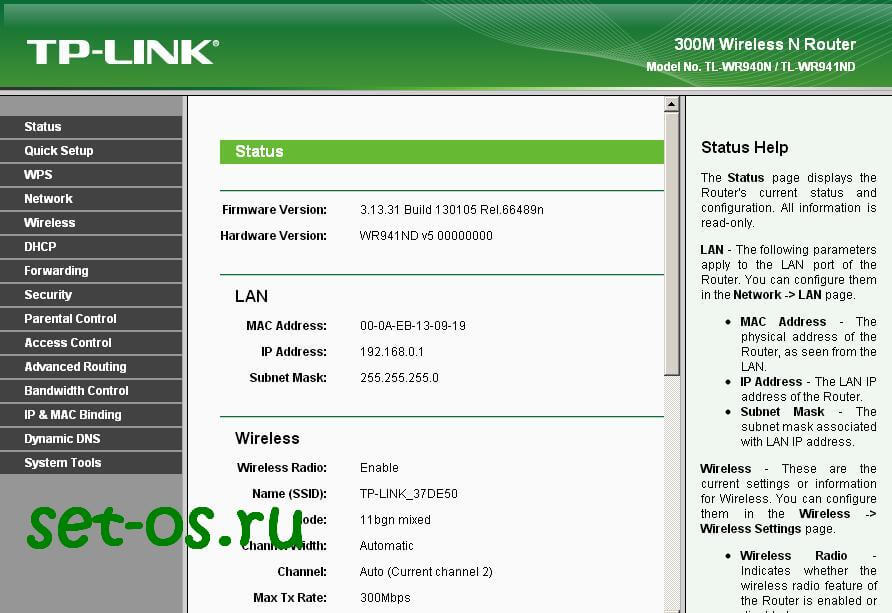
ADSL modemer:
TD-W8901N, TD-W8950ND, TD-W8951NB, TD-W8951ND, TD-W8960N, TD-W8961NB, TD-W8961ND, TD-W8968, TD-W8970
Wi-Fi-routere:
TL-WA701ND, TL-WA730RE, TL-WA750RE, TL-WN7200ND, TL-WN721N, TL-WN721NC, TL-WN722N, TL-WN722NC, TL-WN723N, TL-WN725N, TL-WN725N, TL-WN725N, 725N WN751ND, TL-WN781ND, TL-WR702N, TL-WR720N, TL-WR740N, TL-WR741ND, TL-WR743ND, TL-WA830RE, TL-WA850RE, TL-WA901ND, TL-WNTL-1201ND, TL-WN8N8N, 8200N TL-WN822N, TL-WN823N, TL-WN851ND, TL-WN881ND, TL-WN951N, TL-WR1042ND, TL-WR1043ND, TL-WR841HP, TL-WR841N, TL-WR841ND, TL-WR841ND, TL-WR841ND, TL-WR841ND WR941ND, TL-WA5210G, TL-WA7510N, TL-WR743ND, TL-WR843ND, TL-WA5210G, TL-WN310G, Acher C2, Acher C7, Acher C9, Acher C20, Acher C50.
Domænenavne bruges også: tplinklogin.net, tplinkwifi.net, tplinkmodem.net.
Asus udstyr
Webgrænseflade for ældre routere:
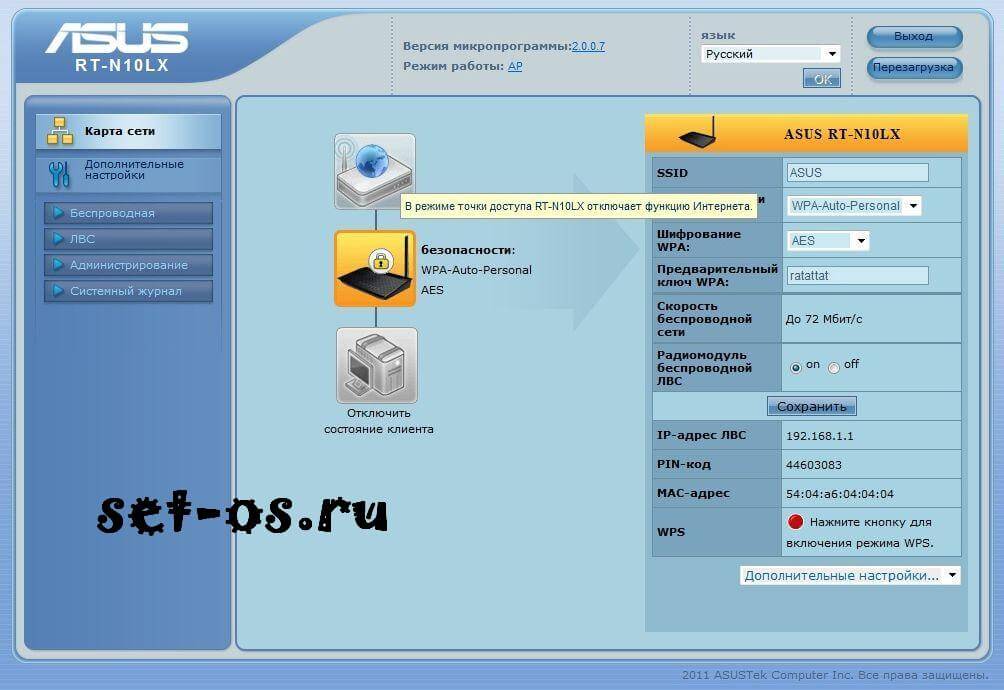
Det samme gælder for nye versioner af Asus-routere med ASUSWRT-firmware:
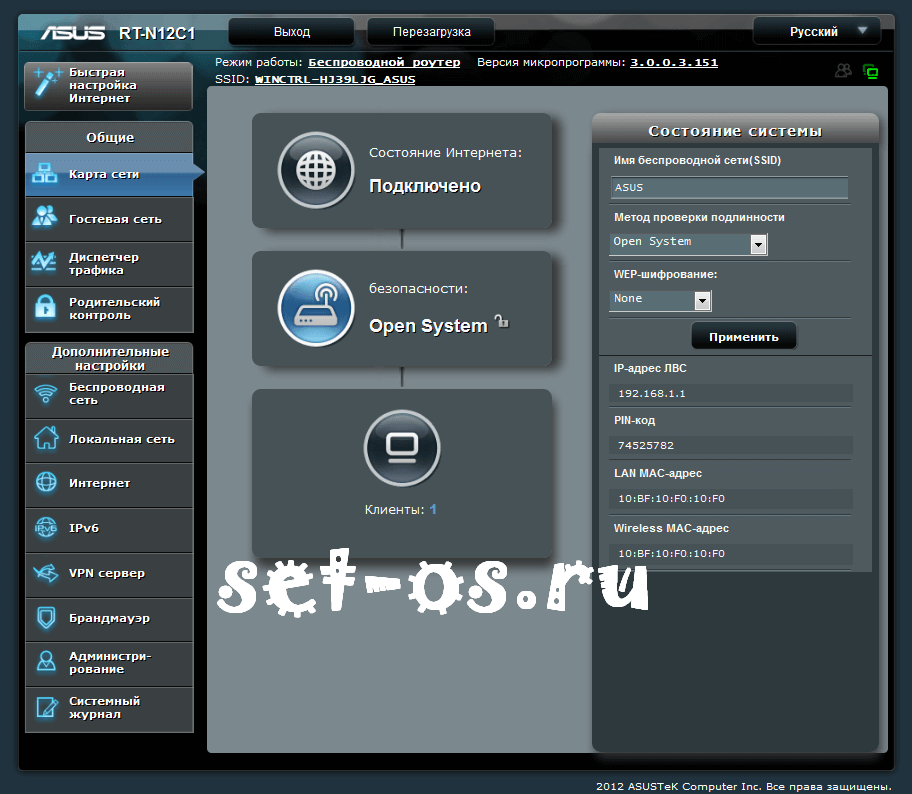
ADSL modemer:
DSL-N13, DSL-N11, DSL-N10, DSL-N12U, DSL-X11, DSL-N55U, DSL-N10 B1, DSL-N12E, DSL-N10E, DSL-N12U B1, RT-N10P, RT-AC68U, WL-330gE, WL-330N3G, WL-330N, WL-330NUL
Trådløse routere:
WL-520gU, WL-520gC, WL-500gP, V2RT-N15, RT-N11, RT-N13, RT-N16, RT-N13U, RT-N10, RT-N12, RT-N10 B1 (RT-N10+ B1) , RT-N56U, RT-G32 v.B1, RT-N66U, RT-N10U, RT-N13U B1, RT-N53, RT-N12LX, RT-N10LX, RT-N15U, RT-N12, C1RT-N10, . -N65U, RT-N10E, RT-N12E, RT-AC66U, RT-AC56U, RT-N12HP, RT-N12 D1, RT-N10E B1, RT-N10+ D1, RT-N14U
Det anvendte domænenavn er router.asus.com.
Netgear udstyr
Grænsefladen for enheder fra denne producent ser sådan ud:
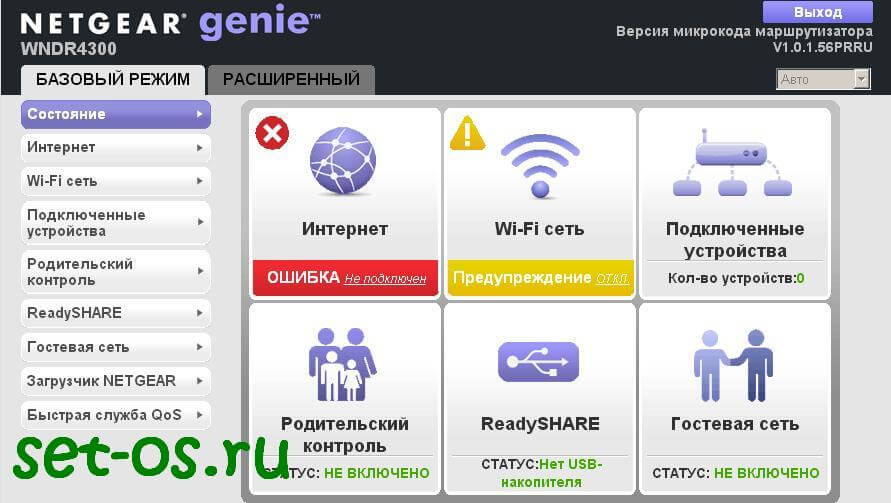
ADSL modemer:
D6300, D6200, DGND3700, DGND3300v2, JDGN1000
Netgear routere:
R6300, 6200, WNDR4700, WNDR4500, WNDR4500, WNDR4300, WNDR4000, WNDR3800, WNDRMACv2, WNR3500L, WNR3500Lv2, JNR321, JNR2000, JNR2000, JNR2000, WNR2000, WNR2000, v2, JNR1010, WNR612v3, WNR612v2.





